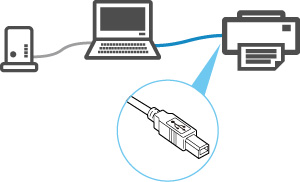Spôsoby pripojenia tlačiarne
Pomocou siete LAN alebo pripojenia USB pripojte tlačiareň k počítaču alebo smartfónu či tabletu.
Ak je k dispozícii sieť LAN:
Jednoduchým pripojením tlačiarne k sieti LAN budete môcť tlačiť z počítača, smartfónu alebo tabletu.
V takom prípade máte dva spôsoby uvedené nižšie.
-
Ak máte prostredie Wi-Fi
Pripojte tlačiareň k existujúcemu prostrediu Wi-Fi.
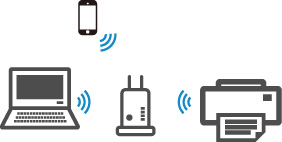
 Poznámka
Poznámka- Na pripojenie tlačiarne k prostrediu Wi-Fi budete potrebovať sieťový názov (SSID) a heslo.
- Ak chcete tlačiť zo zariadenia pripojeného k sieti Wi-Fi, zariadenie musí byť pripojené k rovnakej sieti ako tlačiareň.
-
Ak je k dispozícii káblová sieť LAN aj prostredie Wi-Fi
Ak používate bezdrôtový smerovač v prostredí káblovej siete LAN, môžete použiť existujúce prostredie káblovej siete LAN tak, že pripojíte tlačiareň k sieti Wi-Fi.
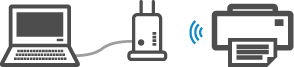
 Poznámka
Poznámka- Na pripojenie tlačiarne k prostrediu Wi-Fi budete potrebovať sieťový názov (SSID) a heslo.
- Ak chcete tlačiť zo zariadenia pripojeného k sieti Wi-Fi, zariadenie musí byť pripojené k rovnakej sieti ako tlačiareň.
-
Ak máte iba káblovú sieť LAN
Pripojte tlačiareň k počítaču pomocou kábla USB.
Ak nie je k dispozícii sieť LAN:
Ak nie je k dispozícii sieť LAN, pripojte počítač alebo smartfón/tablet k tlačiarni prostredníctvom priameho bezdrôtového pripojenia alebo pripojenia USB, aby ste mohli tlačiť.
-
Pripojenie smartfónu/tabletu k tlačiarni cez priame bezdrôtové pripojenie
Spustite aplikáciu Canon PRINT Inkjet/SELPHY v smartfóne alebo tablete.

Po spustení aplikácie Canon PRINT Inkjet/SELPHY postupujte podľa pokynov v nej uvedených.
-
Pripojenie počítača k tlačiarni pomocou kábla USB
Bezpečne prepojte tlačiareň a počítač pomocou kábla USB.
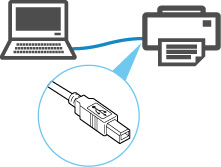
 Poznámka
Poznámka- V prípade pripojenia USB je tlačiareň pripojená štýlom „1 k 1“ k počítaču.
-
Ak je počítač pripojený ku káblovej sieti LAN, môžete používať tlačiareň s inými zariadeniami tak, že aktivujete nastavenie zdieľania v počítači.